YouTube — уникальная платформа, на которой собрано множество интересных видео. Наверное, на все случаи жизни. В официальном приложении YouTube есть, в общем-то, все необходимые функции. Правда, YouTube для Android TV — не самое гибкое приложение и подвисает даже на самых продвинутых телевизорах с Android TV. Да и реклама, которая присутствует в приложении для телевизоров, тоже мозолит глаза.
Сегодня расскажем о том, какие есть аналоги YouTube для Smart TV.

Вот несколько аналогов YouTube для Android TV, которые вам точно понравятся
Неофициальный клиент YouTube
NewPipe — Отличное приложение, в котором сохранились все функции основного клиента для YouTube. Работает не только на телевизорах, но и на ТВ-приставках. С помощью него можно не только смотреть, но и скачивать видео в высоком качестве.
Как смотреть Ютуб (Youtube) в телевизоре. Ютуб в телевизоре, Смарт ТВ, samsung smart tv, Самсунг
Утилита имеет открытый исходный код и скачать ее можно абсолютно бесплатно. Приложение не привязано к сервисам Google, поэтому его можно использовать на устройствах без служб Google. Даже учетная запись для YouTube вам не понадобится.
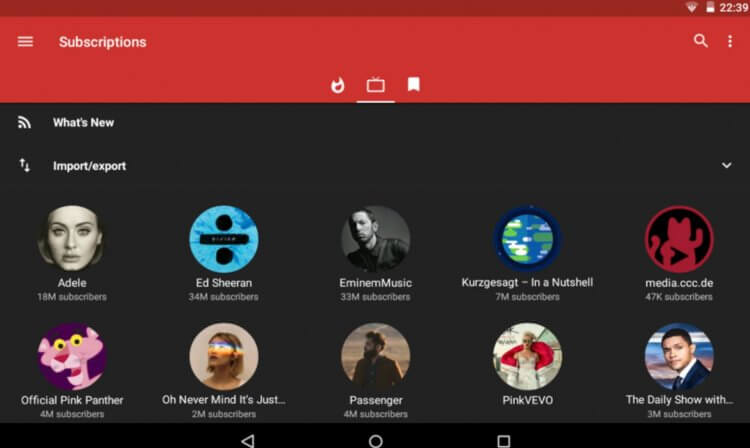
Отличный аналог YouTube со всеми фишками
В настройках можно выбирать внешний плеер для проигрывания видео, качество воспроизведения, а еще назначать папку, куда будут скачиваться файлы. Вот, какие функции есть еще у NewPipe.
- Информация о видео.
- Возможность слушать ее в фоновом режиме.
- Выбор контента с ограничением по возрасту.
- История воспроизведения.
Ютуб без рекламы на Смарт ТВ
Еще один аналог YouTube для Android TV — приложение YouTube Vanced. Его главный плюс — отсутствие рекламы. Есть также функция просмотра YouTube без рекламы, а также возможность фонового воспроизведения. Клиент не требует root-прав и наличия Google-сервисов, за счет чего его можно устанавливать вместе с официальным приложением YouTube и не удалять его.
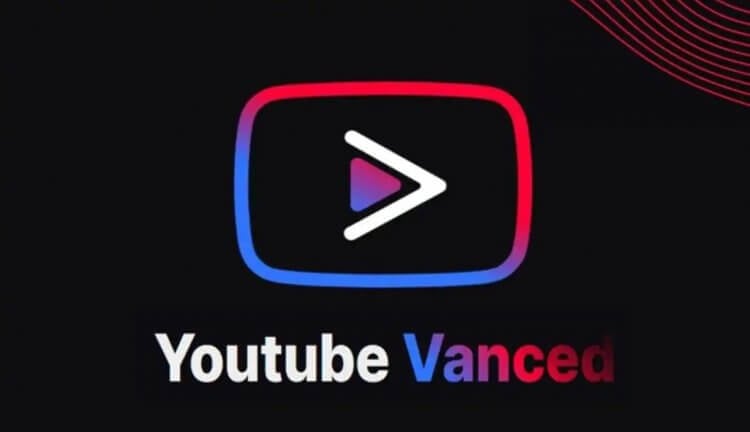
Очень нравится пользоваться этим приложением на Android TV
- В приложении достаточно простой и понятный интерфейс, есть светлая и темная тема оформления, а также множество других полезных фишек.
- Можно включить HDR.
- Поддержка дополнительных кодеков для улучшения качества.
- Автоматическое включение кодеков после отключения звука.
- Отключение водяного знака канала.
Есть один минус: приложение не адаптировали под управление пультом. Используйте дополнительную периферию, например, клавиатуру. Проверено — работает!
6 способов Как Подключить Смартфон к Телевизору?
Подпишитесь на наш Яндекс.Дзен, чтобы не пропустить крутые подборки приложений!
Как скачать видео с Ютуба на Андроид
Многие читатели нашего Telegram-чата задаются вопросом: как скачать видео с YouTube на телефон? Очень просто: используйте SnapTube для этого. Как вы понимаете, приложение можно использовать и для Android TV. Этот клиент умеет скачивать файлы из Instagram, Twitter и даже Facebook. Это очень удобно, когда хочется просмотреть видео офлайн, без интернета и рекламы.
Платить за подписку, разумеется, не придется.
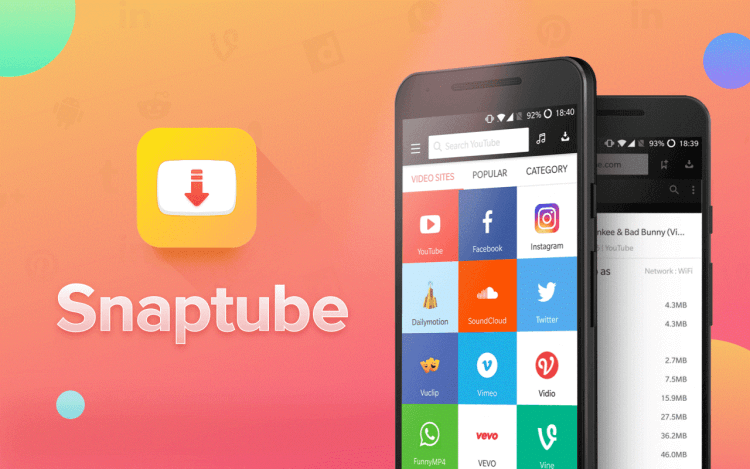
Приложение работает еще и на смартфоне — никаких нареканий к нему нет
Приложение не перегружено дополнительными элементами, благодаря чему разобраться в нем не составит труда. Загрузками управлять очень просто: есть пауза, отмена или возобновление загрузки. Если необходимо, можете удалить загруженный файл. Что еще умеет приложение?
- Поиск по ключевым словам и категориям.
- Конвертирование видео в MP3.
- Режим многопоточности.
- Темная и светлая тема оформления.
Как смотреть Ютуб в 4К на телевизоре
Смотреть видео в низком разрешении на Android TV да еще и с рекламой — настоящее кощунство. Чтобы этого избежать, используйте Smart YouTube TV — один из лучших клиентов, которое позволяет смотреть видео в высоком разрешении и без рекламы. Работает оно стабильно, по причине чего его очень любят владельцы Android TV и ТВ-приставок.
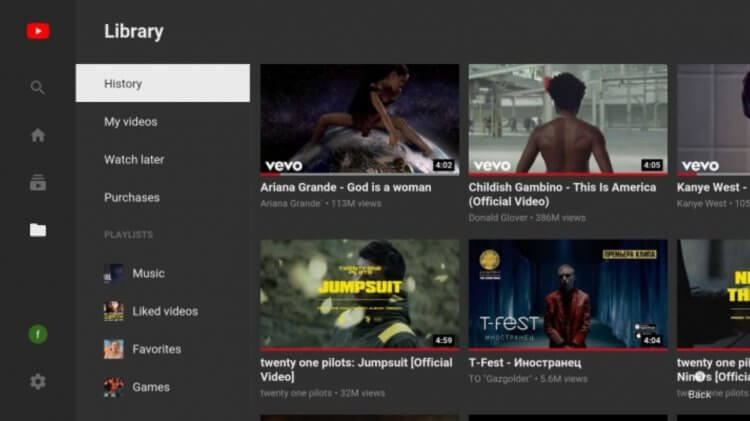
Очень простое приложение, которое без проблем вам заменит официальный клиент YouTube
Приложение поддерживает сразу несколько языков и имеет несколько вариантов просмотра: 1080 Основной, 1080 Дополнительный, 4K Основной и 4К дополнительный. Вам необходимо лишь выбрать тот, что больше подходит вам. Еще из плюсов:
- Программа не привязана к Google-сервисам.
- Голосовое управление.
- Поддержка пульта.
- Наличие истории воспроизведения.
Как смотреть Ютуб на телевизоре
Еще один удобный аналог YouTube для Android TV — это приложение SmartTube Next. Оно идеально подходит для телевизоров и приставок, отключает рекламу и пользоваться им можно абсолютно бесплатно. Интерфейс не перегружен лишними элементами, так что разобраться в нем не составит труда.
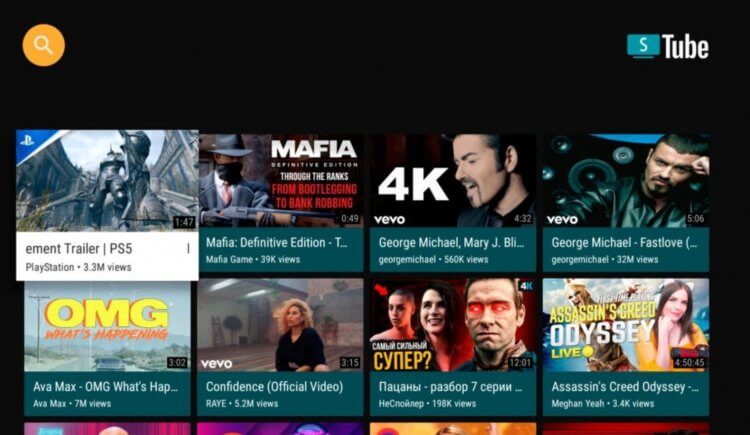
Мне очень понравилась цветовая схема этого приложения. Достаточно необычно
Приложение новое, так что, возможны некоторые баги и подлагивания. С другой стороны, вы можете написать в чат поддержки, чем ускорите исправление ошибок. Есть сразу несколько языков. Что еще умеет это приложение?
- Фоновое воспроизведение.
- Вход в свой аккаунт YouTube.
- Поддержка автофреймрейта.
- Анимированное превью для видео.
- Настройки видеоплеера.
Для того, чтобы установить эти приложения на Android TV, используйте нашу инструкцию! В ней мы подробно рассказали о том, как это сделать со смартфона или ноутбука.

Теги
- Android TV
- Приложения для Андроид
- Умный дом
Наши соцсети
Новости, статьи и анонсы публикаций
Свободное общение и обсуждение материалов
Лонгриды для вас

Из-за того, что в многие компании перестали работать в России, приходится использовать VPN для доступа к ним. Да, в 2023 году уже не так-то просто посмотреть сериал или зайти в зарубежный интернет-магазин — приходится оплачивать подписку на VPN-сервис или же рисковать собственными данными, используя бесплатный. К тому же, установка и скачивание приложений занимает уйму времени, не говоря уже о драгоценном месте на жестком диске. Но есть отличный способ избежать этого — можно просто включить VPN в Яндекс.Браузере на Андроид! Рассказываем, как это сделать и какой сервис выбрать.

Смартфон — многофункциональное устройство, которое безо всяких оговорок можно назвать карманным компьютером. Мы пользуемся этим гаджетом не только для общения с близкими и веб-серфинга, но для работы с файлами. С помощью смартфона можно посмотреть видео или фото, прочитать документ или электронную книгу. Но иногда случается так, что не открываются файлы на телефоне. Проблема довольно распространенная, но легко решаемая.

Камеры современных смартфонов творят чудеса. И дело не только в качестве съемки фото и видео, но и в дополнительных настройках, которые позволяет применить мобильное устройство. Если вы смотрели фильм «Матрица» братьев Вачовски или играли в Max Payne, то наверняка помните эффект slow motion, когда время буквально останавливается, и главный герой получает преимущество над своими оппонентами. Нечто подобное можно сделать на смартфоне, если снять замедленное видео. Разберемся, что для этого нужно, и как изменить скорость уже готового ролика.
Источник: androidinsider.ru
Изучаем Android. Как смотреть видео из приложения Youtube для Android на телевизоре
Путешествуя по просторам интернета на своем Android планшете или смартфоне или разгребая на нём же залежи видео на Youtube, вы нашли интересный ролик, который неплохо было бы посмотреть на широком экране вашего Smart TV или обычного телевизора через приставку типа PlayStation 3?
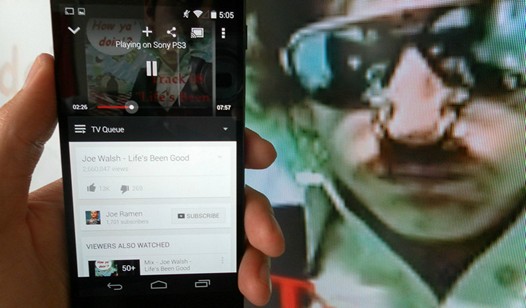
Сегодня я хочу рассказать вам, как это можно сделать буквально в один клик. После небольшой процедуры настройки приложения Youtube для Android и сопряжения его с вашим телевизором или приставкой вы сможете отправлять на них видео простым нажатием на специальную кнопку.
При этом вам не потребуется никаких дополнительных устройств типа достаточно дорогой приставки Google Chromecast, а всего лишь наличие на смартфоне или планшете приложения Youtube, а также – подключения его и телевизора (или PS3) к общей локальной сети (через WiFi или Ethernet кабель).
1. Чтобы получить возможность отправки видео с Android устройства на телевизор или приставку, нам, прежде всего, нужно будет произвести их сопряжение. Для этого, в приложении Youtube для Android нажмите кнопку «Меню» и прейдите в «Настройки» –> «Подключенные телевизоры» –> «Добавление телевизора», после чего вы увидите на его экране следующее:
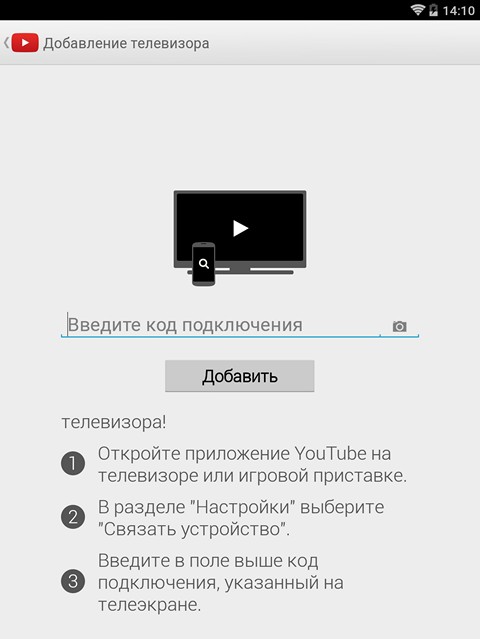
2. Теперь на телевизоре или приставке запустите приложение Youtube и перейдите в его настройки:

3. Выберите «Привязать устройство», после чего на экране ТВ вы увидите следующее:

4. Вы можете ввести цифровой код, который отобразился на экране телевизора в приложение на смартфоне или планшете вручную или отсканировав его QR код с помощью камеры:
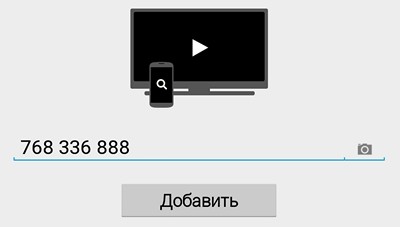
5. После успешного ввода кода в Android приложения вы увидите такое сообщение:
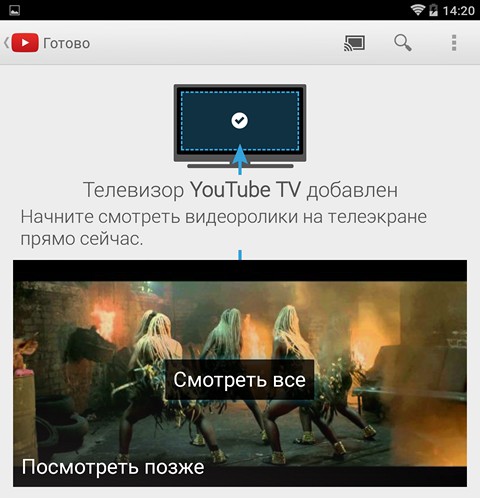
6. Теперь при просмотре любого видео в Youtube на своем смартфоне или планшете, вы можете отправить его на телевизор простым нажатием на специальную кнопку, которая появилась в правом верхнем углу видеопроигрывателя:
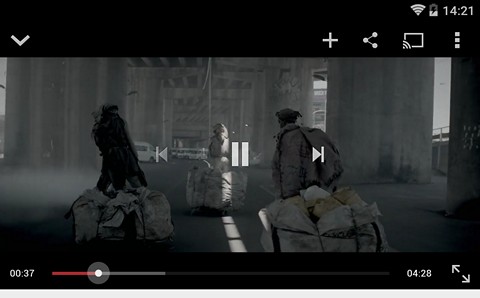
Кроме того, войдя в Youtube в следующий раз, вы увидите на его панели инструментов точно такую же кнопку, нажав на которую вы можете заранее подключиться к вашему телевизору:
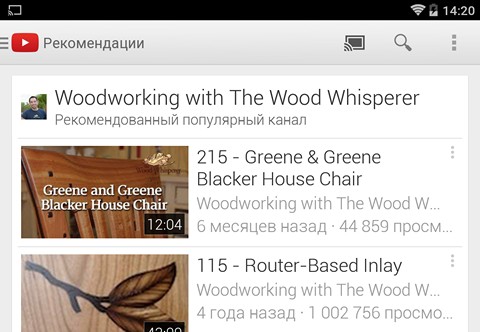
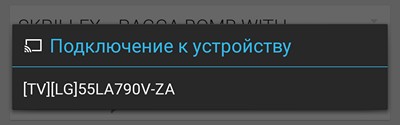
Вот и все. Достаточно просто и удобно, не правда ли?
Похожие материалы:
Источник: www.4tablet-pc.net
Лучшие клиенты для просмотра YouTube на Андроид ТВ
В этой категории собраны все популярные официальные и неофициальные клиенты YouTube для телевизоров и приставок Android TV. Большинство приложений доступно абсолютно бесплатно, некоторые даже не содержат рекламы. С помощью этих клиентов вы получите доступ к неисчерпаемой базе различного контента для любого возраста. Выбирайте и скачивайте APK приложение, которое подойдет именно вам.
YouTube 18 25 384 просмотров
Хотите смотреть YouTube абсолютно бесплатно и без рекламы? Тогда вам обязательно нужно скачать SmartTube
YouTube 1 21 294 просмотров
YouTube for Android TV — официальное приложение YouTube на вашем телевизоре. На этой странице
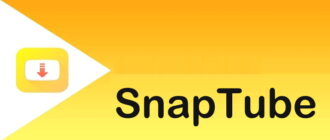
YouTube 0 10 061 просмотров
SnapTube — доступ к неограниченному количеству разнообразного контента. Бесплатная загрузка любого видео или музыки
YouTube 0 6 175 просмотров
NewPipe — это возможность бесплатного просмотра и загрузки видео и аудиофайлов с Youtube. Узнайте
YouTube 0 5 433 просмотров
YouTube Kids — бесплатный клиент YouTube, предназначенный исключительно для детей. На этой странице вы
Источник: dtv.plus